9 بهترین راه حل برای عدم کارکرد تلگرام در وای فای در آیفون و اندروید
با مجله هشت پیک با مقاله ی 9 بهترین راه حل برای عدم کارکرد تلگرام در وای فای در آیفون و اندروید همراه ما باشید
تلگرام برای به اشتراک گذاری عکس ها و فیلم های با اندازه بزرگ با هر افت کیفیتی شناخته شده است. و با معرفی Telegram Premium می توانید فایل هایی تا حجم 4 گیگابایت ارسال کنید. برای انتقال سریعتر سرعت انتقال داده، اتصال به شبکه Wi-Fi توصیه می شود.

با این حال، برخی از کاربران شکایت دارند که اپلیکیشن تلگرام روی وای فای آیفون یا اندروید آنها کار نمی کند. اگر شما نیز با مشکلات مشابهی در ارتباط با وای فای مواجه هستید، در اینجا چند روش عیب یابی برای رفع عدم اتصال تلگرام به وای فای در آیفون و اندروید آورده شده است.
1. به شبکه وای فای 5 گیگاهرتز بروید
اگر نمی توانید از تلگرام در وای فای استفاده کنید، اولین راه حل را شروع کنید، اگر یک روتر دو بانده دارید، به باند فرکانسی 5 گیگاهرتز بروید. جابهجایی به باند فرکانسی 5 گیگاهرتز فوراً سرعت اینترنت شما را بهبود میبخشد و میتوانید آزمایش سرعت انجام دهید تا تأیید کنید که ارائهدهنده خدمات اینترنت شما با هیچ خرابی مواجه نیست.
2. حالت کم داده را در وای فای غیرفعال کنید
پس از اتصال به یک باند فرکانس 5 گیگاهرتز در شبکه Wi-Fi، باید بررسی کنید که آیا گزینه Low Data Mode برای Wi-Fi در آیفون شما غیرفعال شده است یا خیر. برای Android، باید مطمئن شوید که شبکه Wi-Fi خاص به عنوان یک اتصال اندازهگیری شده در نظر گرفته نشده است. در اینجا چگونگی آن است.
برای آیفون
مرحله 1: برنامه تنظیمات را در آیفون خود باز کنید.
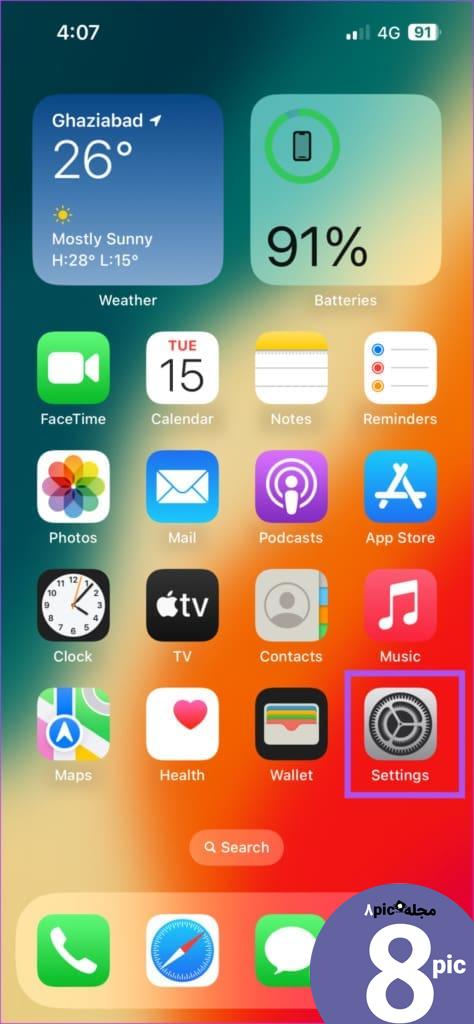
مرحله 2: روی Wi-Fi ضربه بزنید.
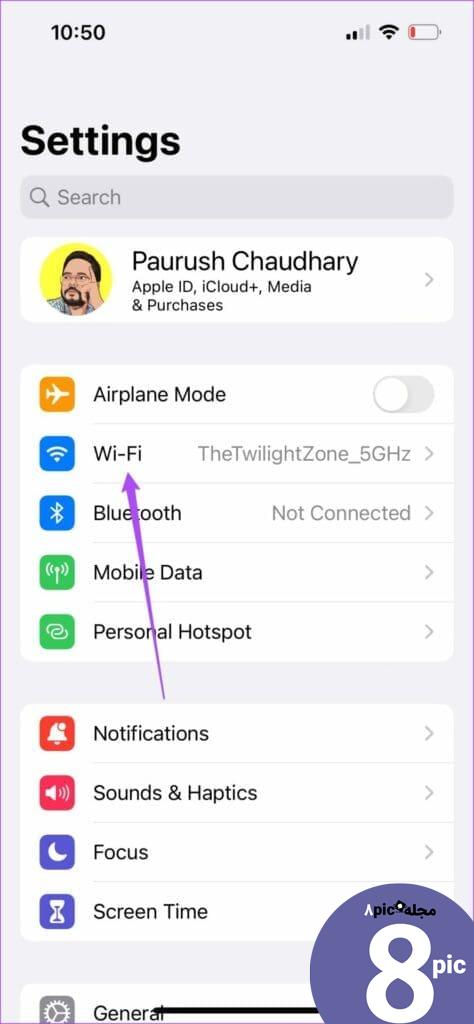
مرحله 3: روی نماد “i” در کنار شبکه Wi-Fi متصل خود ضربه بزنید.
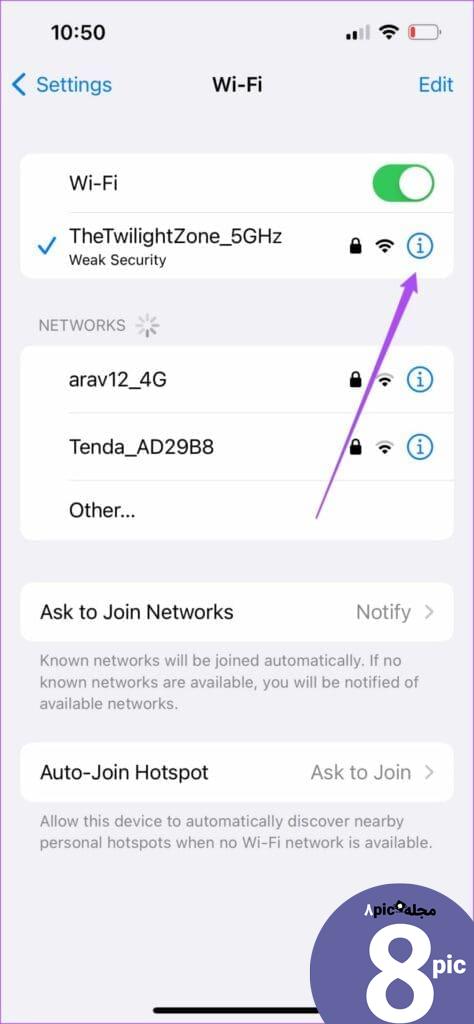
مرحله 4: برای غیرفعال کردن این ویژگی، روی کلید کنار Low Data Mode ضربه بزنید.
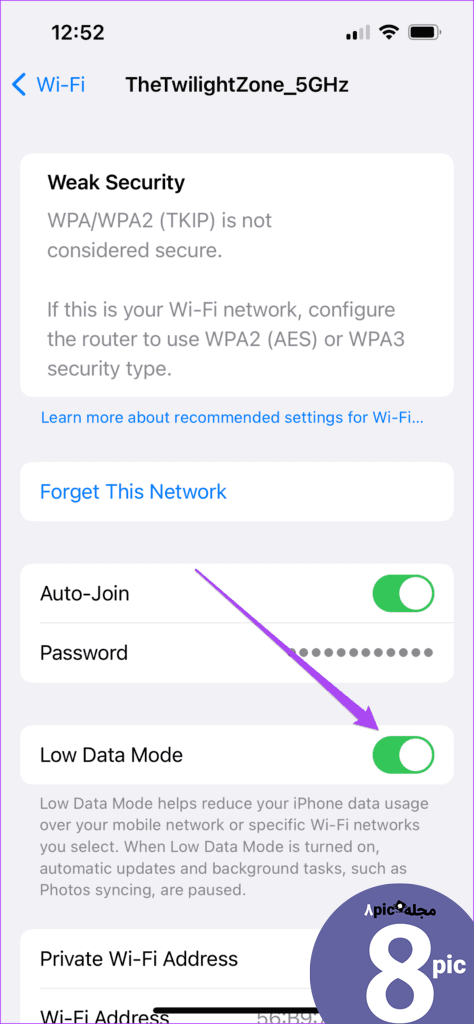
مرحله 5: برنامه تنظیمات را ببندید و تلگرام را باز کنید تا بررسی کنید که آیا مشکل حل شده است.
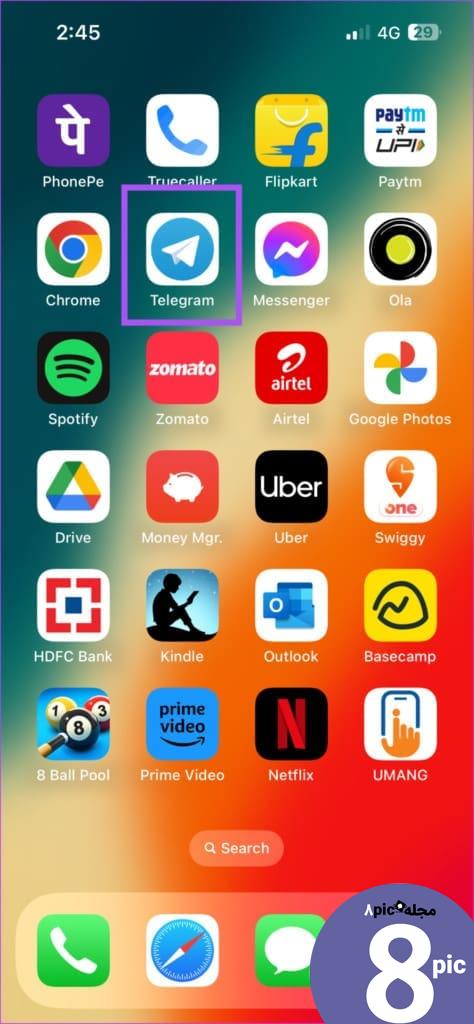
برای اندروید
مرحله 1: برنامه تنظیمات را در تلفن Android خود باز کنید.
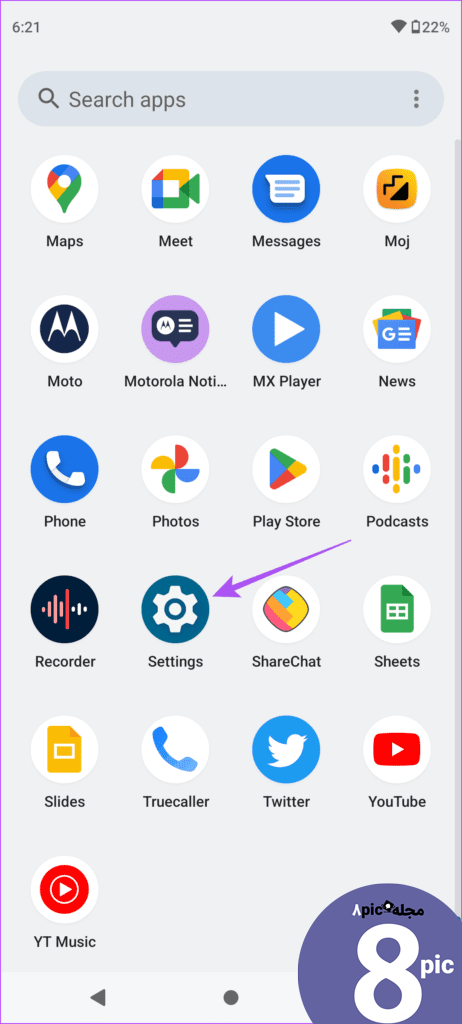
مرحله 2: روی Network and Internet ضربه بزنید.
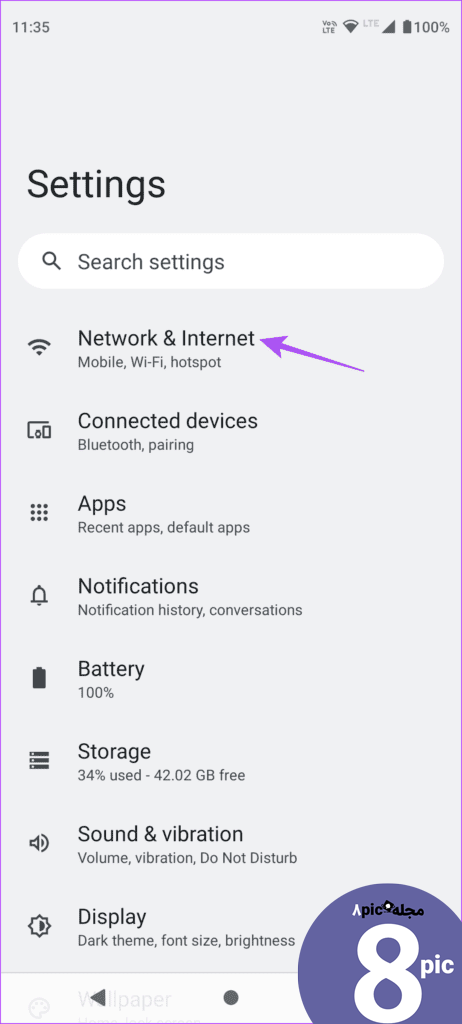
مرحله 3: اینترنت را انتخاب کنید.
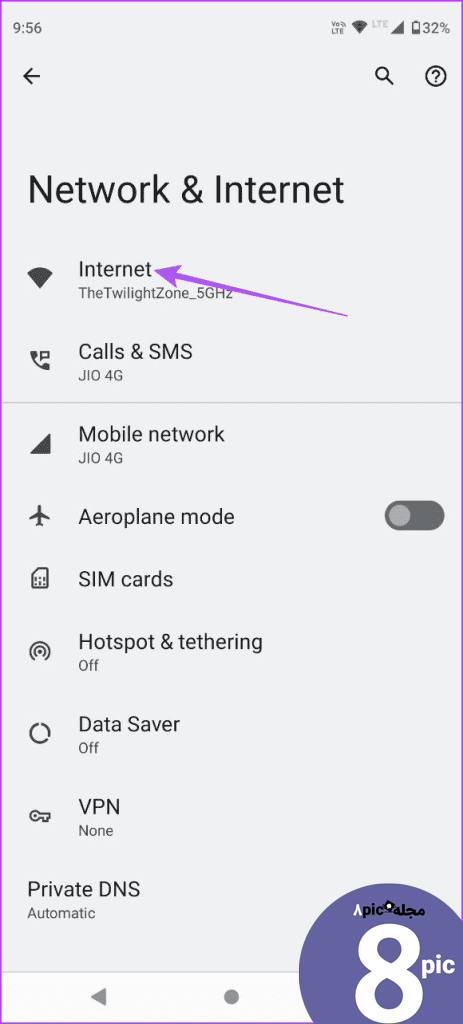
مرحله 4: روی نماد تنظیمات در کنار نام شبکه وای فای متصل خود ضربه بزنید.
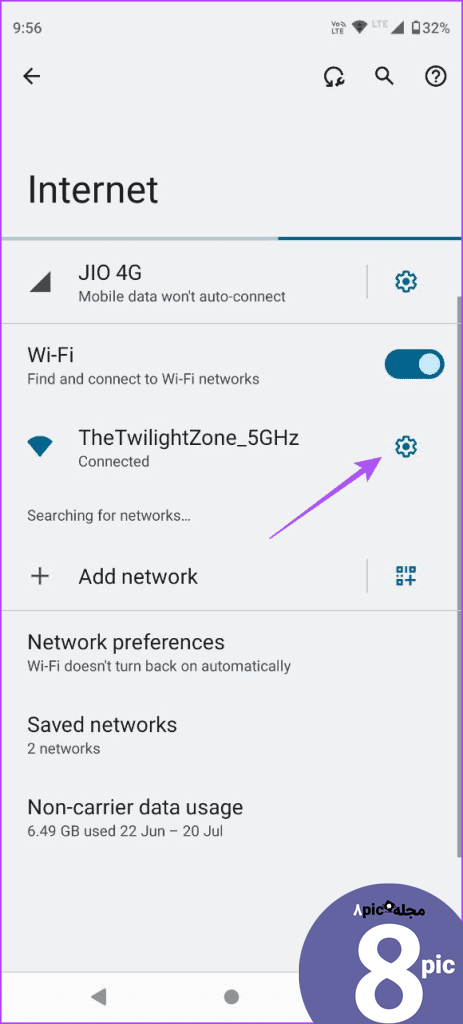
مرحله 5: روی Network Usage ضربه بزنید و بررسی کنید که آیا روی Detect Automatically تنظیم شده است یا خیر.


مرحله 6: پس از آن، برنامه Settings را ببندید و تلگرام را باز کنید تا بررسی کنید که آیا مشکل حل شده است یا خیر.
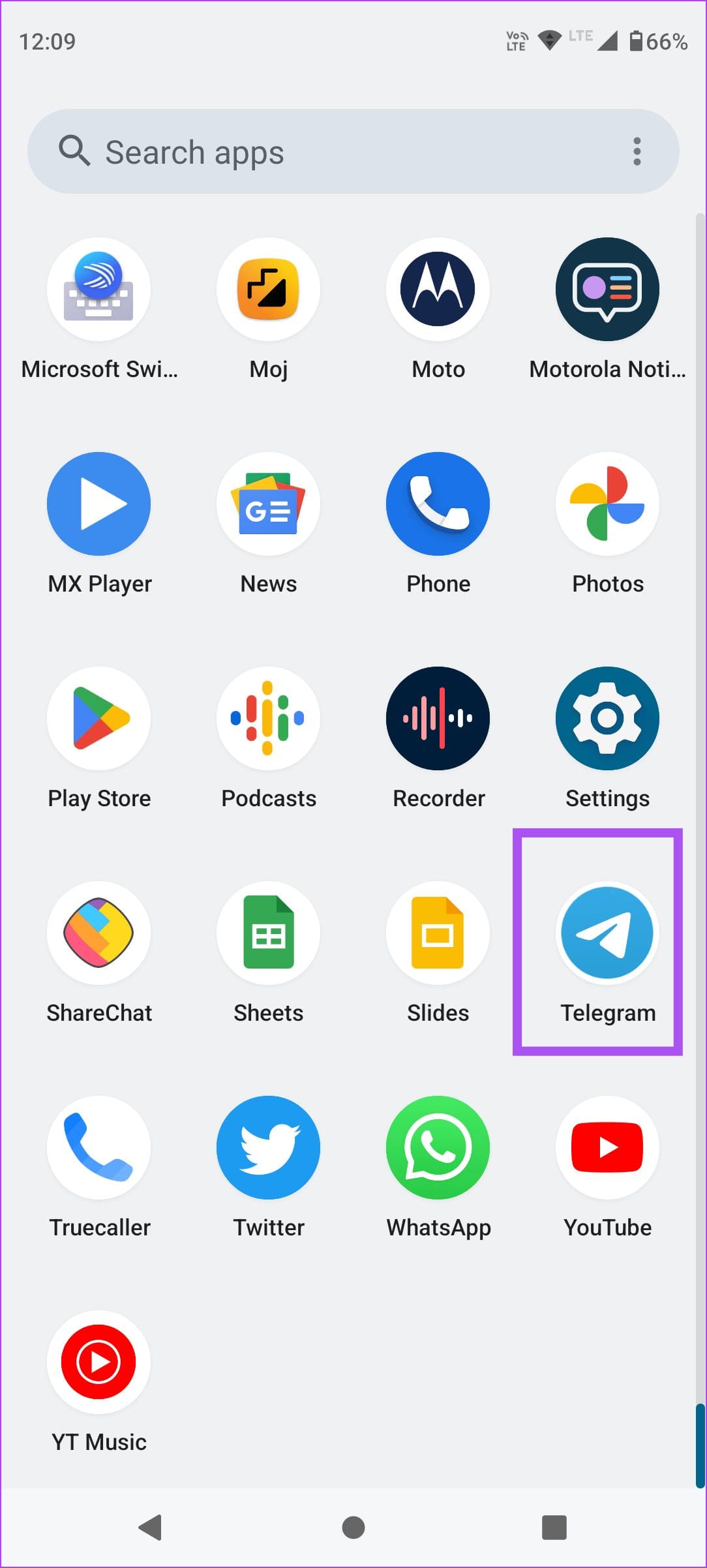
3. حالت کم مصرف را غیرفعال کنید
اگر تلگرام همچنان از طریق وای فای به اینترنت متصل نمی شود، باید حالت کم مصرف یا حالت کم باتری را در دستگاه خود غیرفعال کنید. در این حالت، برای حفظ عمر باتری، ممکن است با شبکه وای فای متصل خود، سرعت اینترنت خوبی نداشته باشید. به همین دلیل توصیه می کنیم آن را خاموش کنید.
در آیفون
مرحله 1: برنامه تنظیمات را در آیفون خود باز کنید.
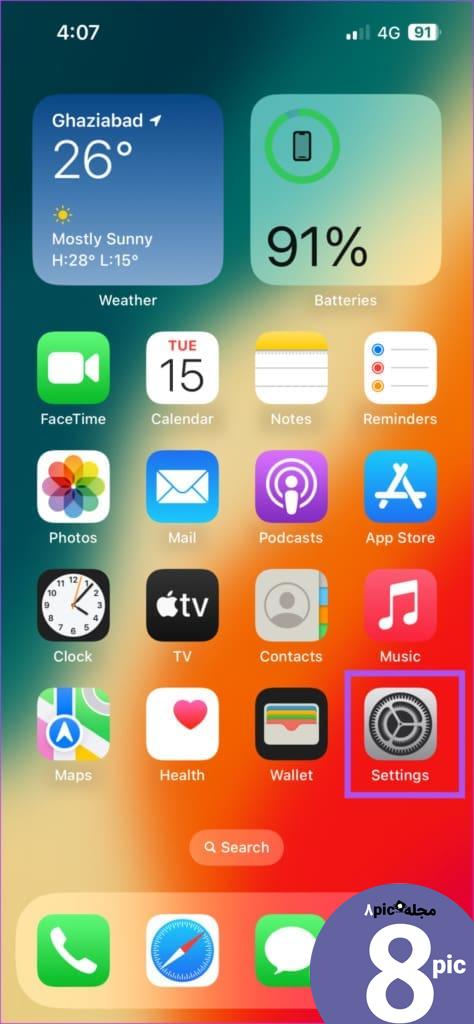
مرحله ۲: به پایین اسکرول کنید و روی Battery ضربه بزنید.

مرحله 3: برای غیرفعال کردن این ویژگی، روی دکمه کنار حالت کم مصرف ضربه بزنید.

مرحله 4: تنظیمات را ببندید و تلگرام را باز کنید تا بررسی کنید که آیا مشکل حل شده است.
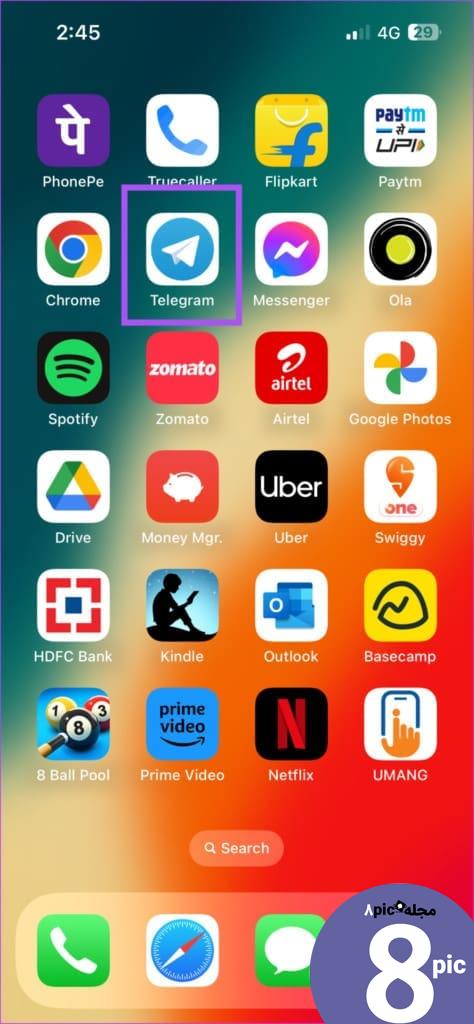
در اندروید
مرحله 1: برنامه تنظیمات را در تلفن Android خود باز کنید.
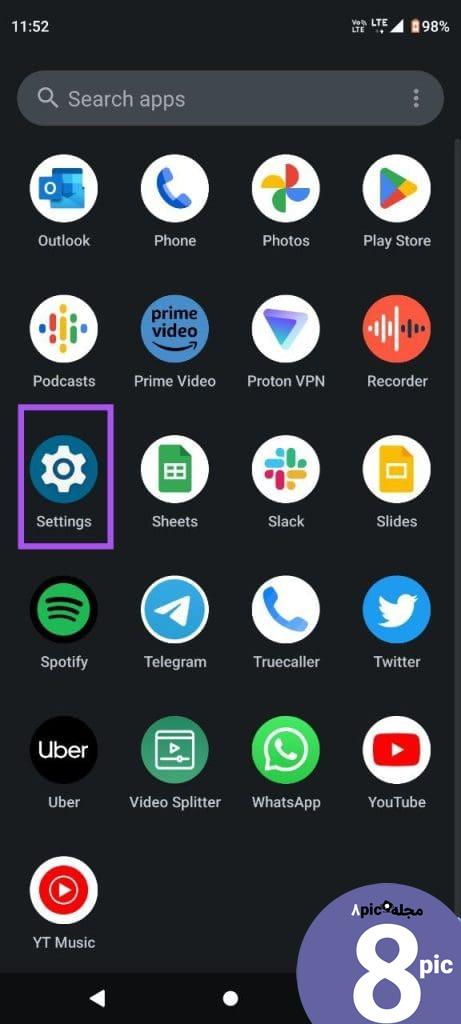
مرحله ۲: به پایین اسکرول کنید و روی Battery ضربه بزنید.
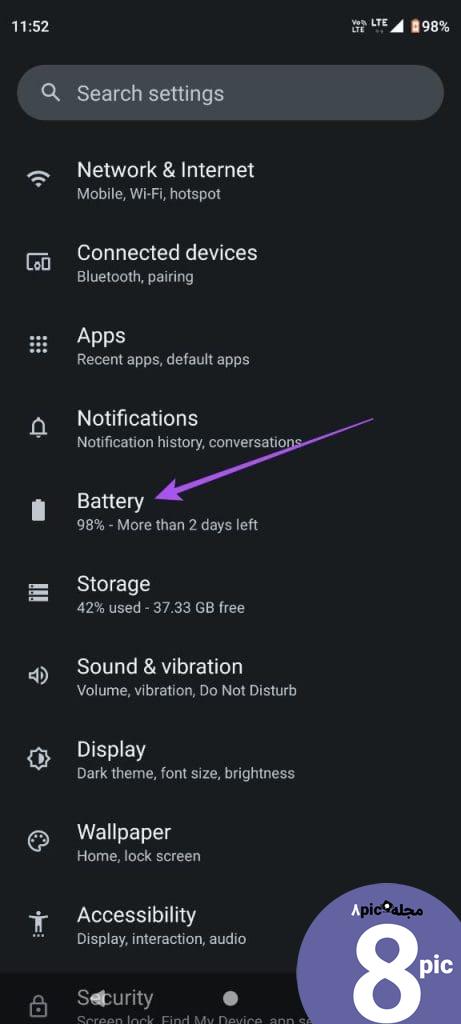
مرحله 3: روی Battery Saver ضربه بزنید.
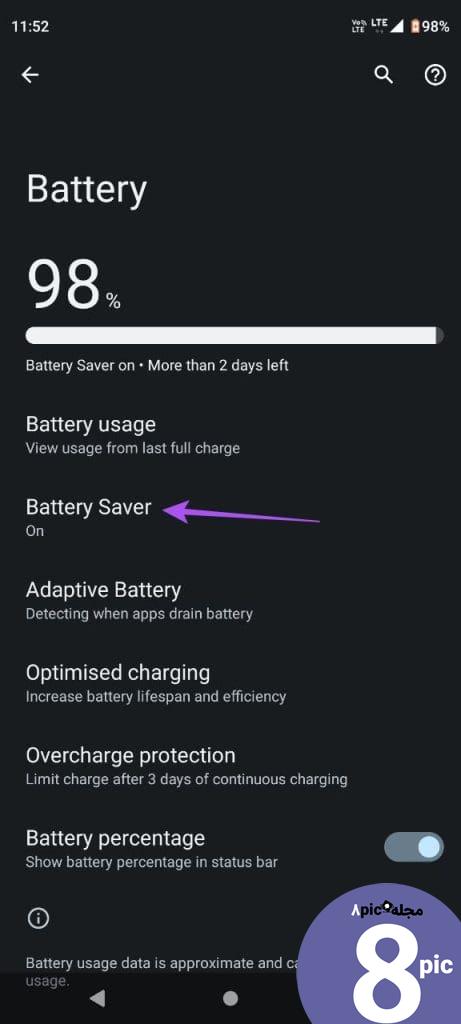
مرحله 4: برای غیرفعال کردن ویژگی، روی کلید کنار Battery Saver ضربه بزنید.
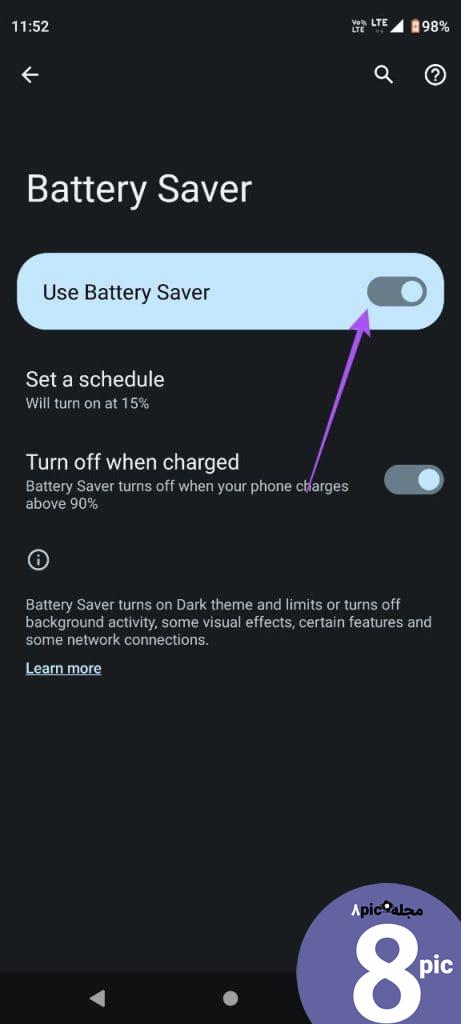
مرحله 5: تنظیمات را ببندید و تلگرام را باز کنید تا بررسی کنید که آیا مشکل حل شده است یا خیر.
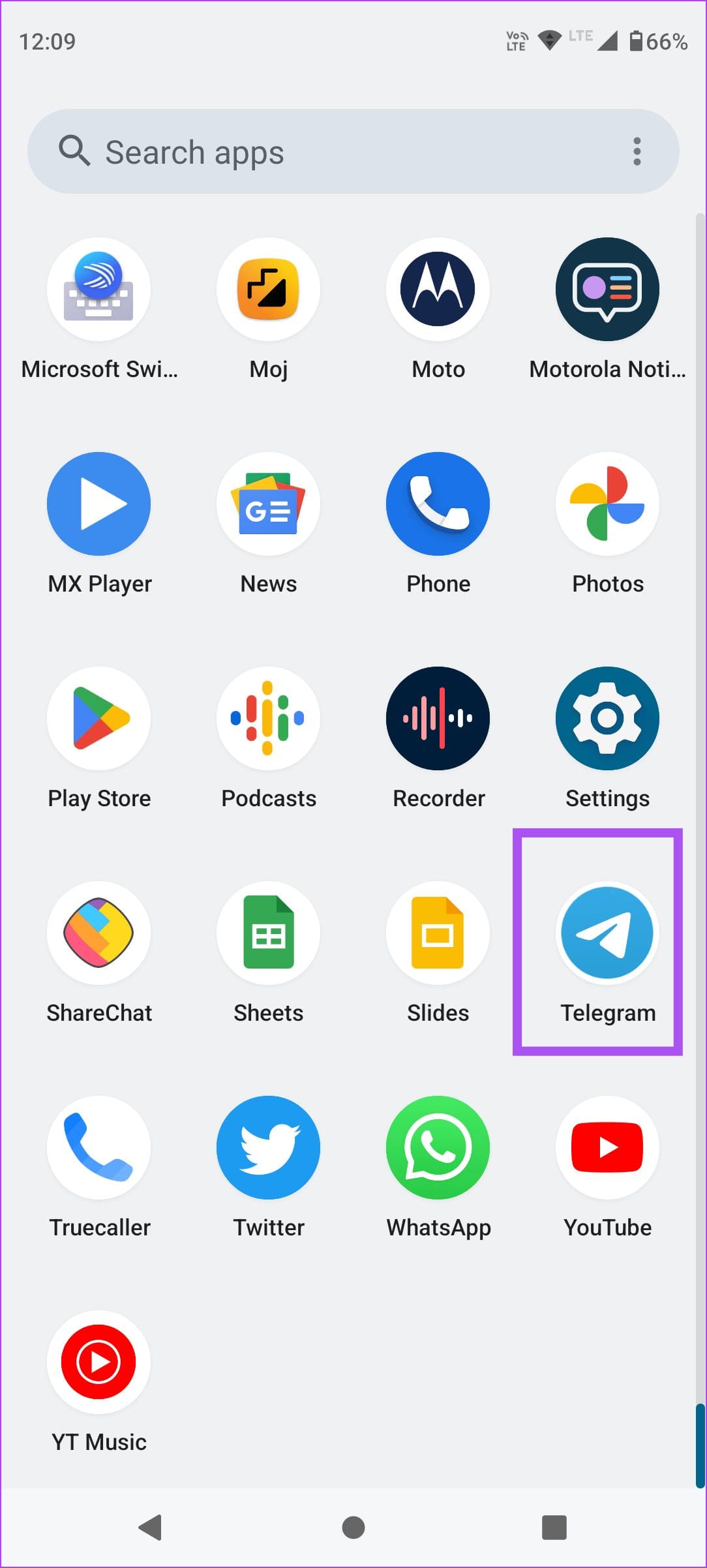
4. تنظیمات داده در اپلیکیشن تلگرام را بررسی کنید
بعد از اینکه تنظیمات داده اینترنت گوشی خود را انجام دادید، باید تنظیمات مصرف داده تلگرام را بررسی کنید. این برنامه گزینه های مختلفی برای محدود کردن مصرف داده در اختیار شما قرار می دهد. در اینجا نحوه بررسی همان است.
مرحله 1: تلگرام را در آیفون یا گوشی اندرویدی خود باز کنید.
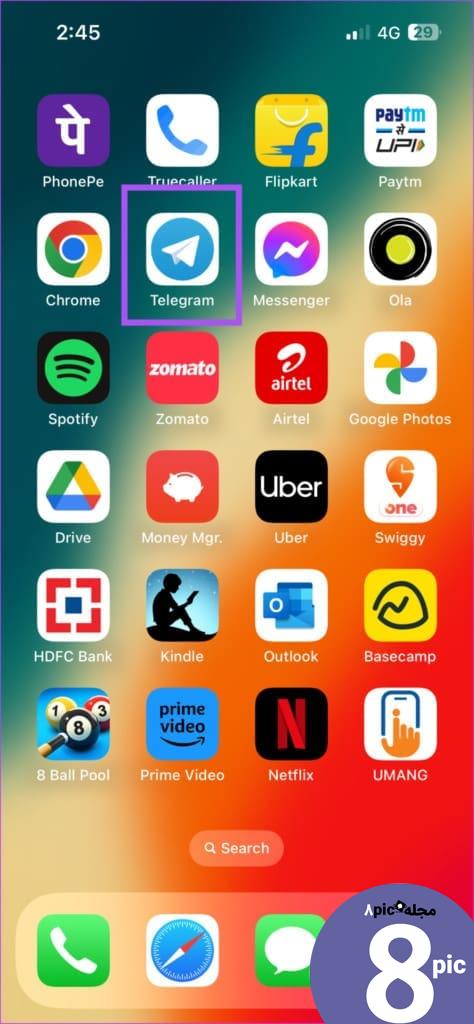
مرحله 2: روی نماد تنظیمات در گوشه پایین سمت راست (iPhone) ضربه بزنید.

برای اندروید، روی نماد منوی همبرگر در گوشه بالا سمت چپ ضربه بزنید و تنظیمات را انتخاب کنید.

مرحله 3: Data and Storage را انتخاب کنید.
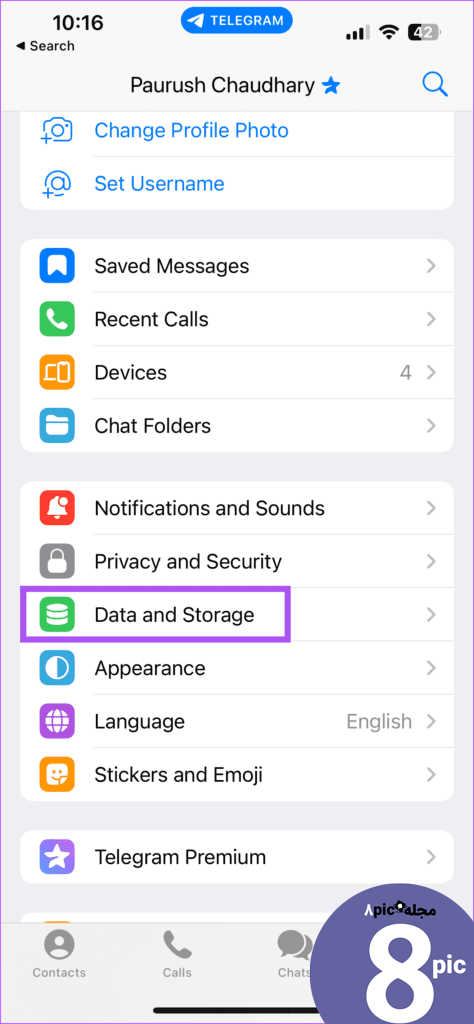
مرحله 4: تمام تنظیمات داده را بررسی کنید و مطمئن شوید که هیچ کدام غیرفعال نشده است.
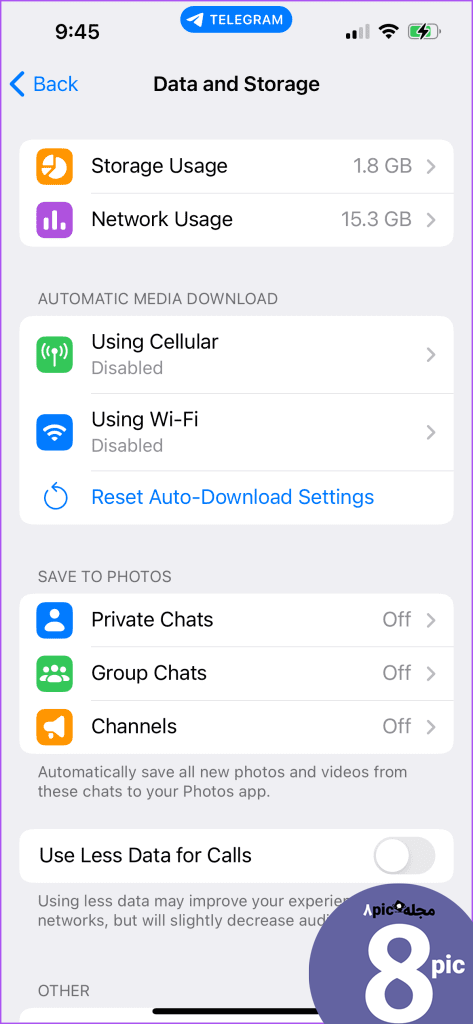
همچنین باید مصرف کمتر داده را برای تماس در تلگرام بررسی و غیرفعال کنید.

مرحله 5: به چت های خود بازگردید و بررسی کنید که آیا مشکل حل شده است.
5. غیرفعال کردن استفاده نامحدود از داده (اندروید)
اگر گوشی اندرویدی دارید و Data Saver را فعال کرده اید، باید بررسی کنید که آیا استفاده نامحدود از داده برای تلگرام فعال شده است یا خیر. در اینجا چگونگی آن است.
مرحله 1: نماد برنامه تلگرام را طولانی فشار دهید و روی App Info ضربه بزنید.
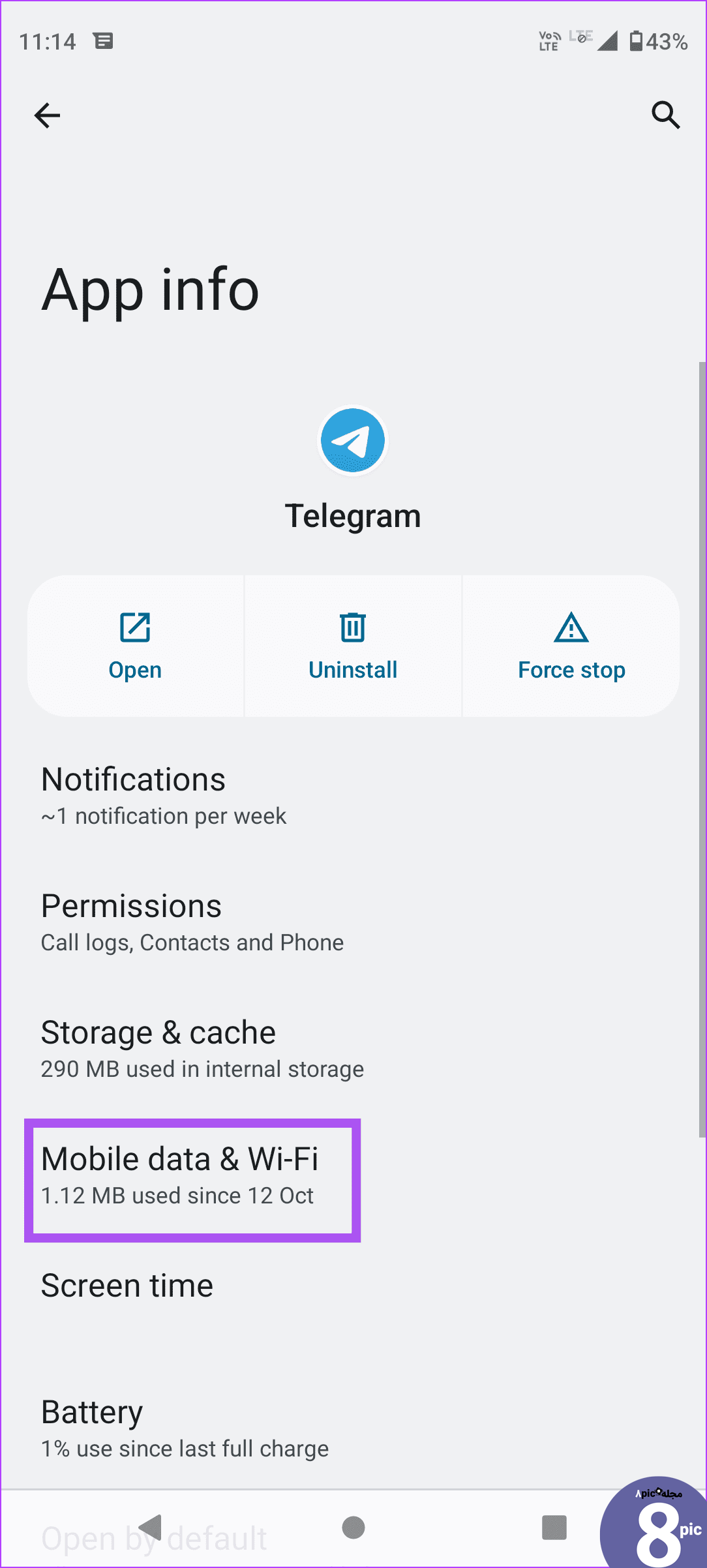
مرحله 2: روی Mobile Data و Wi-Fi ضربه بزنید.
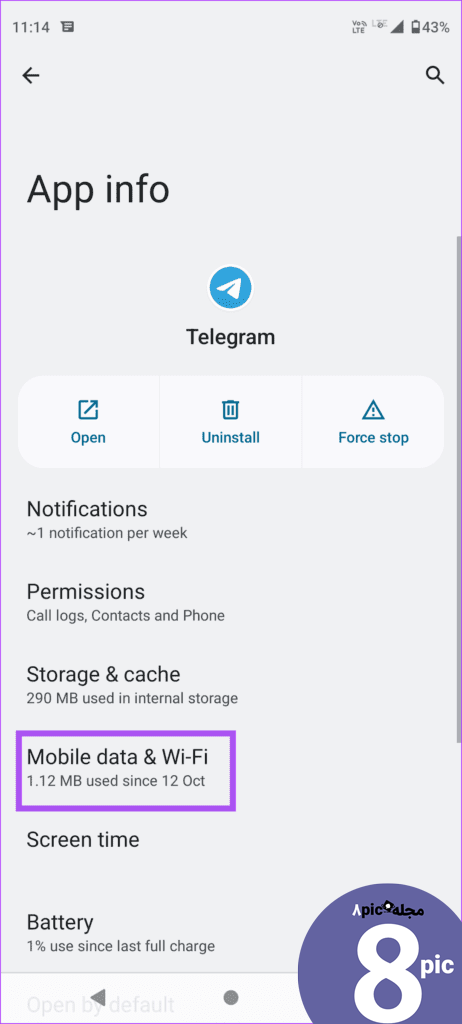
مرحله 3: برای فعال کردن این ویژگی، روی ضامن کنار استفاده از داده های نامحدود ضربه بزنید.
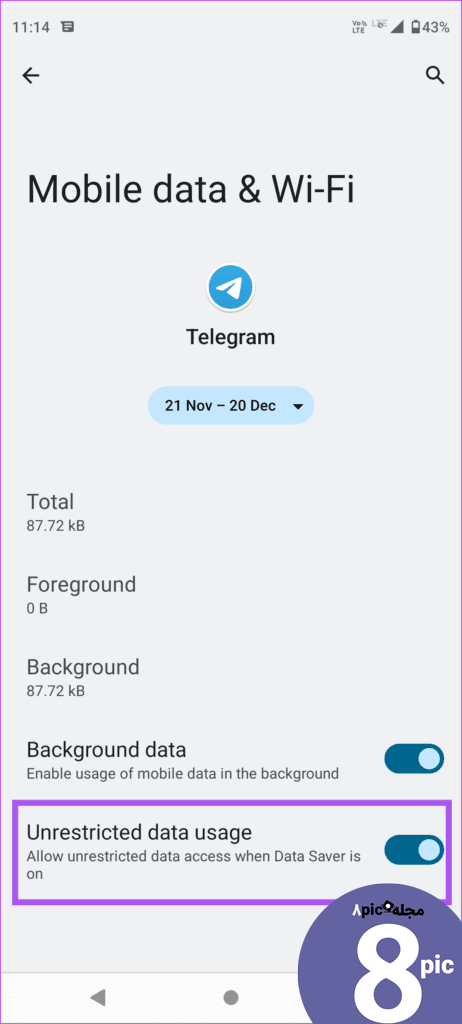
مرحله 4: App Info را ببندید و تلگرام را باز کنید تا بررسی کنید که آیا مشکل حل شده است یا خیر.
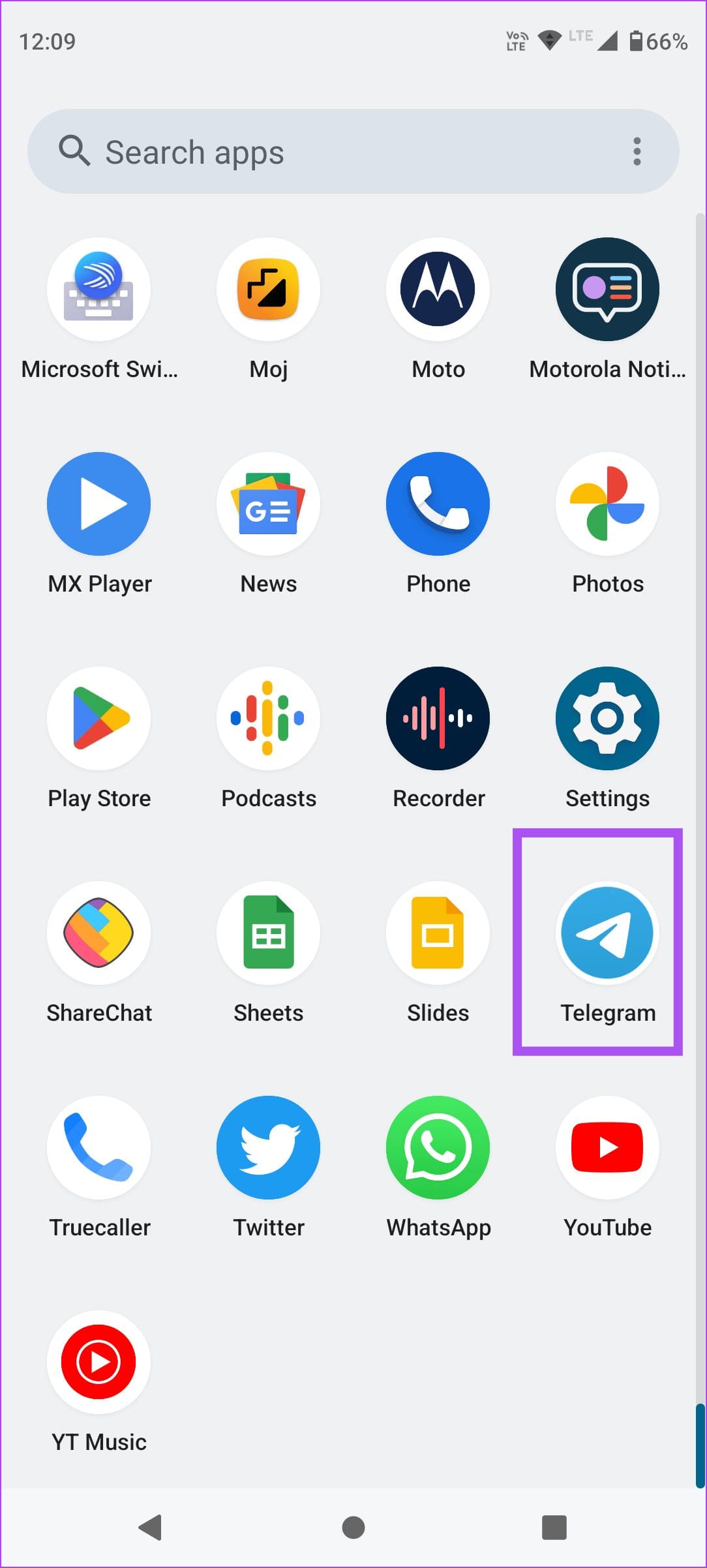
6. فعال کردن Background App Refresh (iPhone)
Background App Refresh با هدف به روز نگه داشتن داده های برنامه شما در حین اجرا در پس زمینه است. برای از سرگیری دانلودهای تلگرام خود در حالی که برنامه در پس زمینه اجرا می شود، باید بررسی کنید که آیا این ویژگی را برای برنامه فعال کرده اید یا خیر.
مرحله 1: برنامه تنظیمات را در آیفون خود باز کنید.
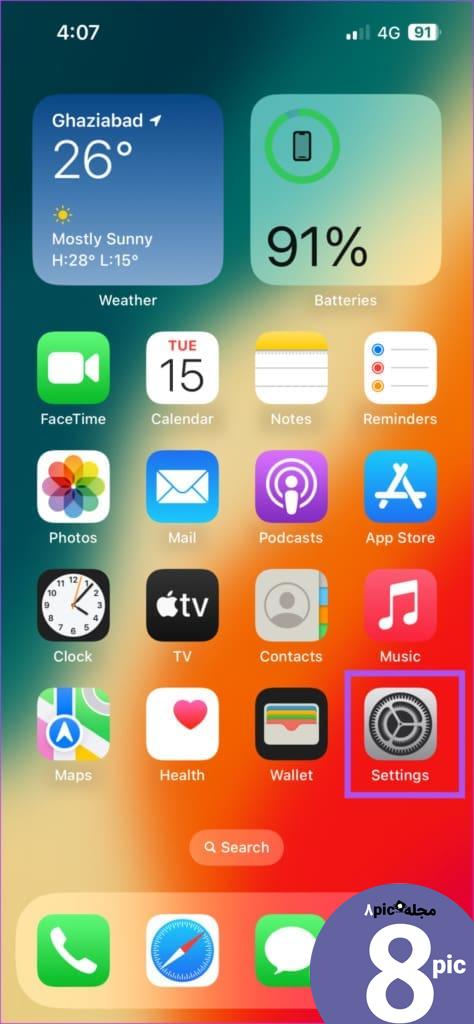
مرحله 2: به پایین اسکرول کنید و روی تلگرام ضربه بزنید.
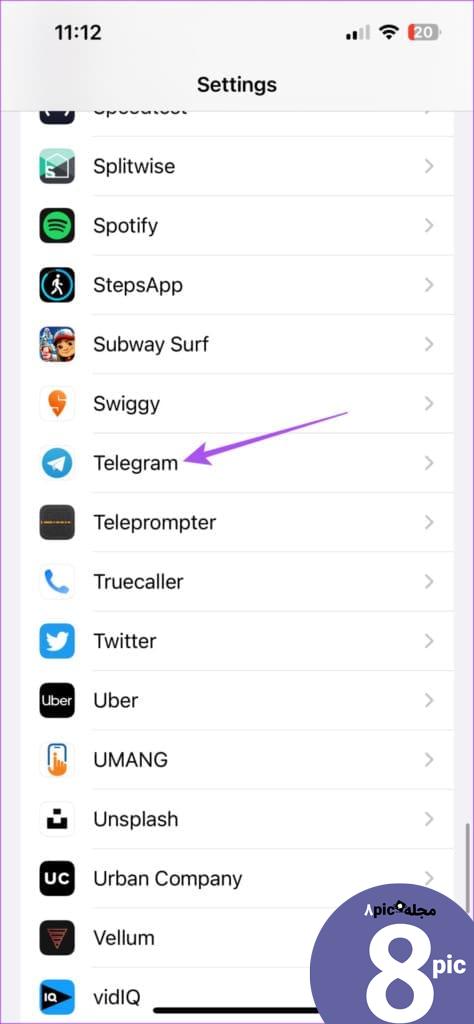
مرحله 3: روی کلید کنار Background App Refresh ضربه بزنید تا این ویژگی فعال شود.

مرحله 4: تنظیمات را ببندید و تلگرام را باز کنید تا بررسی کنید که آیا مشکل حل شده است.
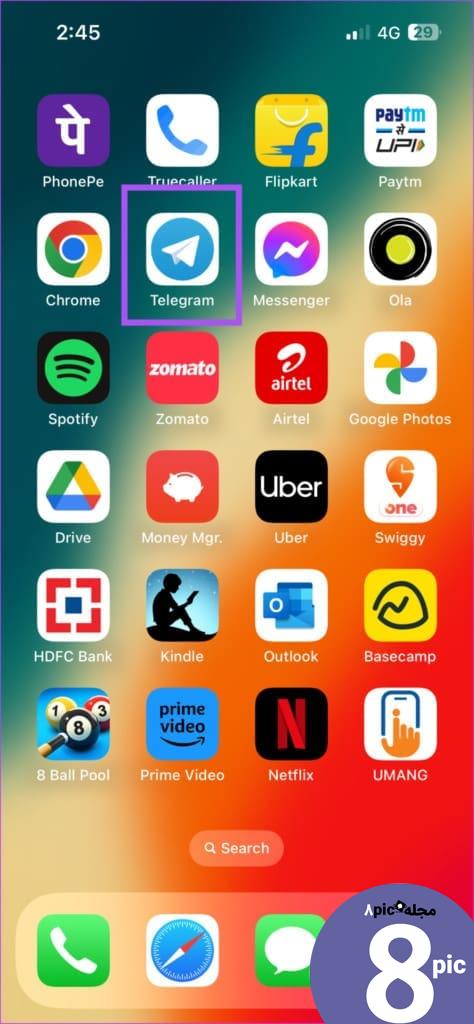
7. به سرویس DNS عمومی بروید
اگر از سرور DNS در iPhone یا Android خود استفاده میکنید، پیشنهاد میکنیم به سرویس DNS عمومی مانند Google DNS یا Open DNS بروید. استفاده از سرور DNS می تواند حریم خصوصی و سرعت اینترنت دستگاه شما را بهبود بخشد. اما گاهی اوقات، ممکن است با خطاهای اتصال در سرور DNS پیشفرض ارائهدهنده خدمات اینترنت خود مواجه شوید.
پست ما را در مورد نحوه تغییر سرور DNS در اندروید و آیفون بخوانید.
8. کش تلگرام را پاک کنید
اگر تلگرام همچنان روی وای فای کار نمی کند، می توانید کش برنامه را در اندروید یا آیفون خود پاک کنید. هر برنامه دادههای کش را در یک دوره زمانی جمعآوری میکند تا اطلاعاتی را ذخیره کند که عملکرد برنامه را بهبود میبخشد و زمان بارگذاری را کاهش میدهد. اما حافظه نهان برنامه ممکن است خراب شود و منجر به مشکلاتی مانند این شود. در اینجا نحوه پاک کردن کش تلگرام آورده شده است.
مرحله 1: تلگرام را در آیفون یا اندروید خود باز کنید.
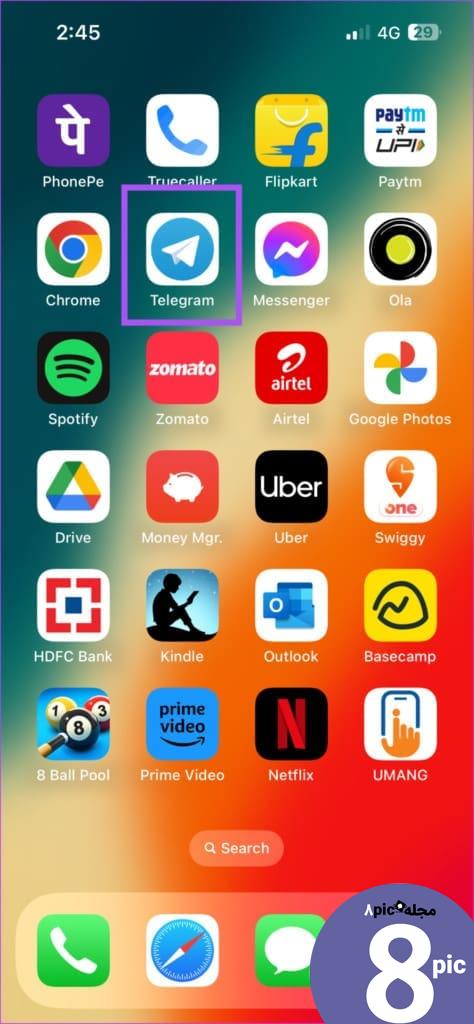
مرحله 2: روی نماد تنظیمات در گوشه بالا سمت راست (iPhone) ضربه بزنید.

در اندروید، روی نماد منوی همبرگر در گوشه بالا سمت چپ ضربه بزنید و تنظیمات را انتخاب کنید.
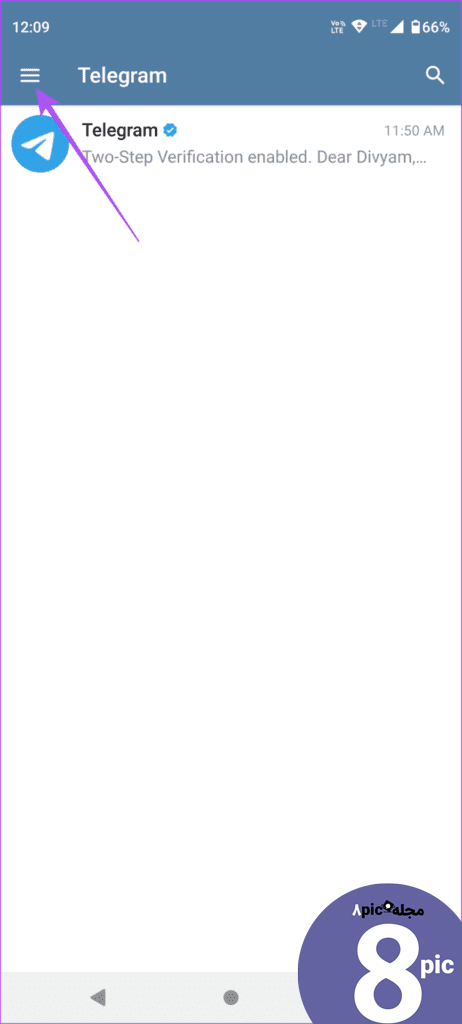

مرحله 3: روی Data and Storage ضربه بزنید.
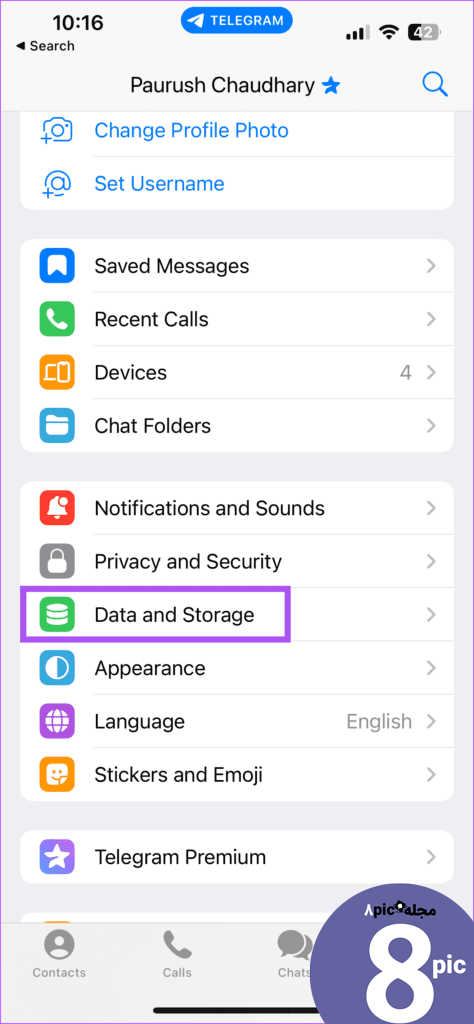
مرحله 4: استفاده از فضای ذخیره سازی را انتخاب کنید.

مرحله 5: روی Clear Entire Cache ضربه بزنید.
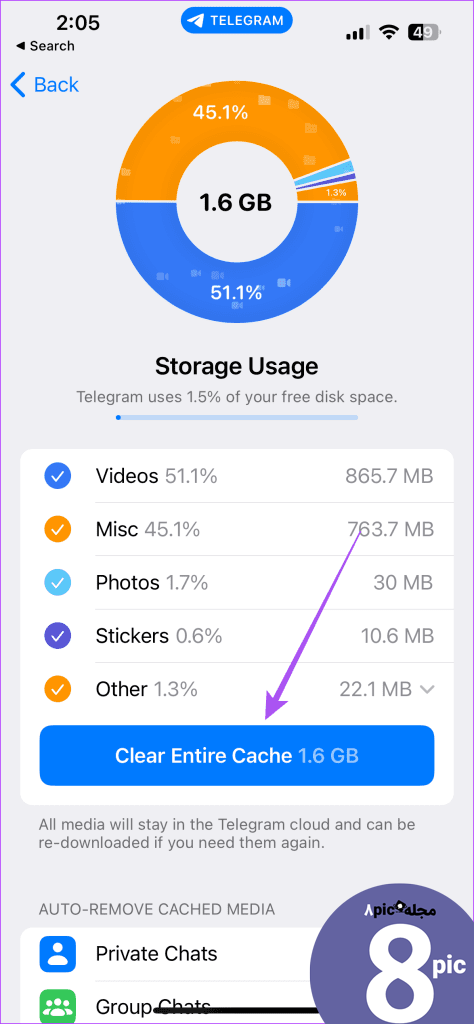
9. تلگرام را به روز کنید
آخرین راه حل این است که نسخه تلگرام را در آیفون یا اندروید خود بهروزرسانی کنید تا باگها یا اشکالاتی که ممکن است باعث این مشکل شوند را از بین ببرید.
از تلگرام در وای فای استفاده کنید
این راه حل ها زمانی که تلگرام روی وای فای کار نمی کند کمک خواهد کرد. همچنین اگر تماس های تلگرامی شما در آیفون و اندروید وصل نمی شود، می توانید پست ما را بخوانید.
امیدواریم از این مقاله 9 بهترین راه حل برای عدم کارکرد تلگرام در وای فای در آیفون و اندروید مجله هشت پیک نیز استفاده لازم را کرده باشید و در صورت تمایل آنرا با دوستان خود به اشتراک بگذارید و با امتیاز از قسمت پایین و درج نظرات باعث دلگرمی مجموعه مجله 8pic باشید
لینک کوتاه مقاله : https://5ia.ir/PoYxsJ
کوتاه کننده لینک
کد QR :


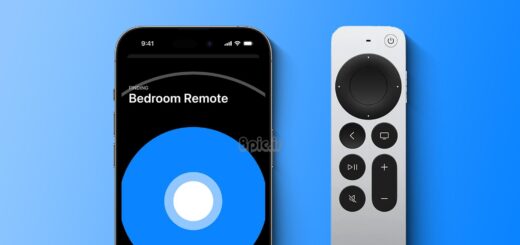
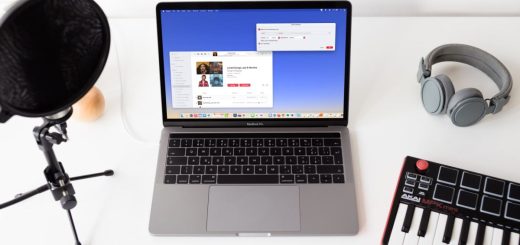



















آخرین دیدگاهها